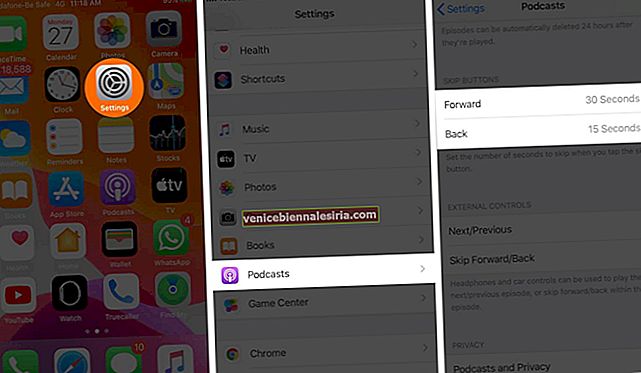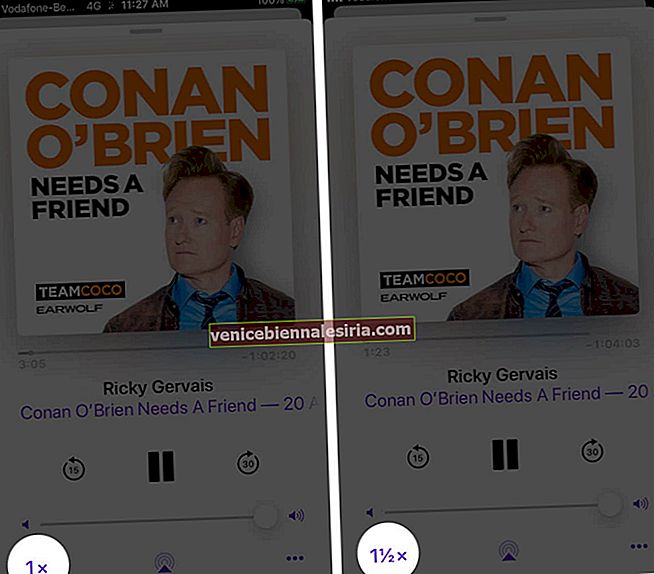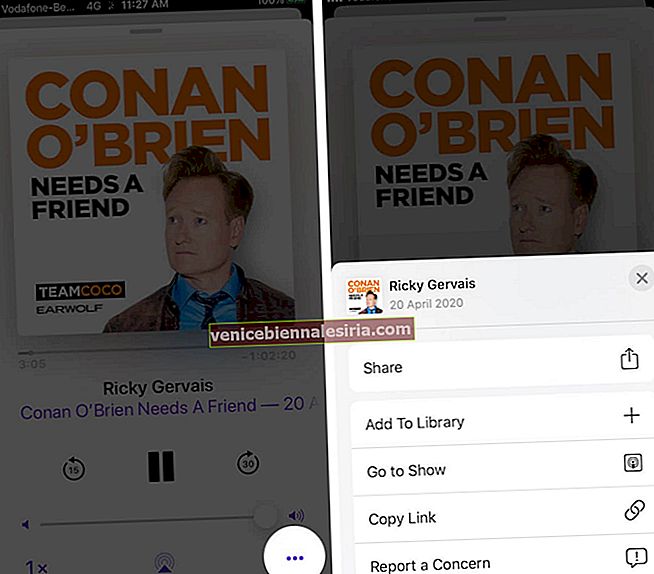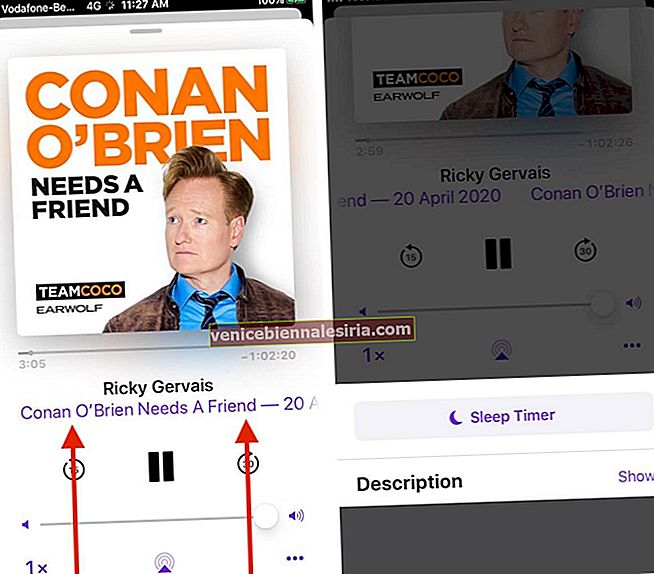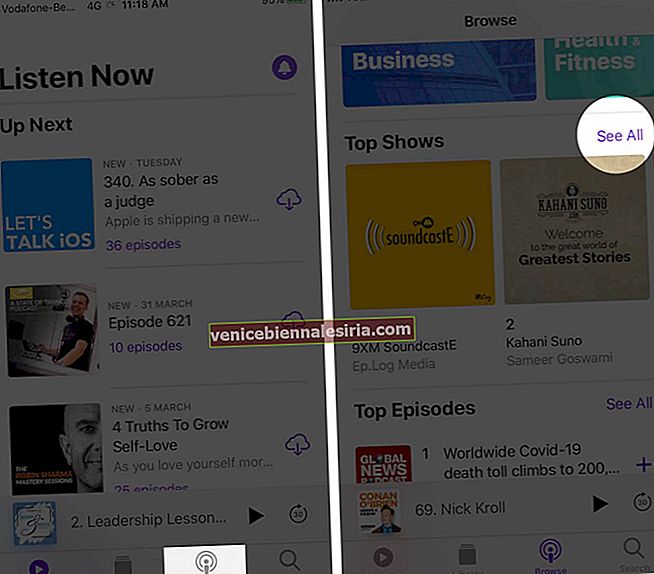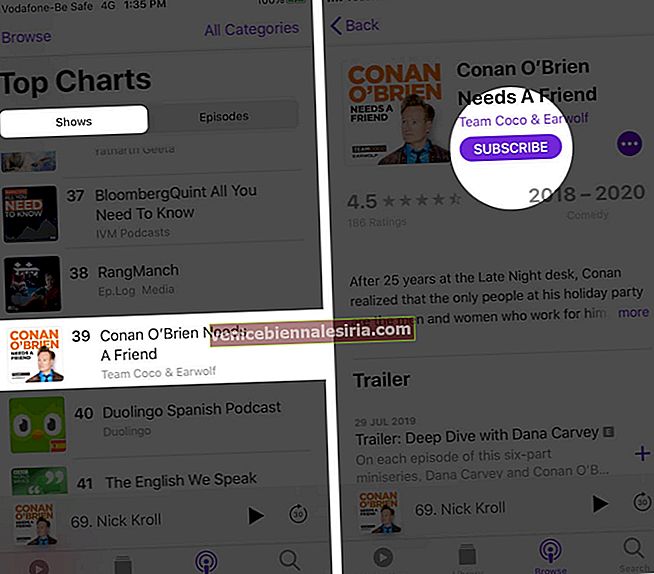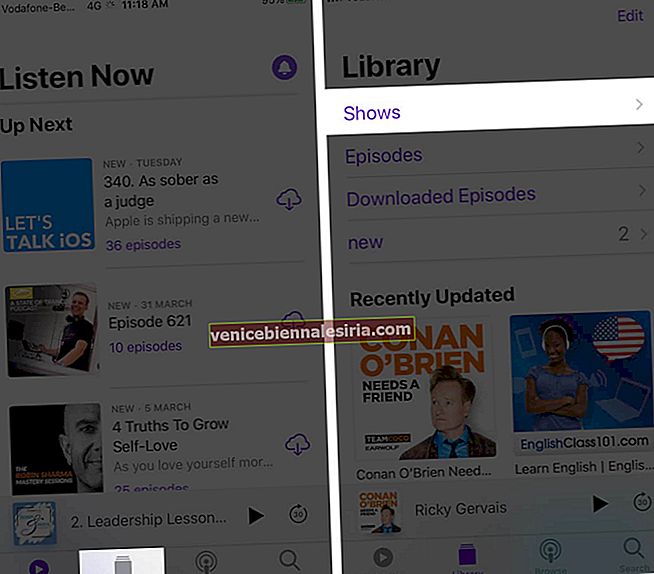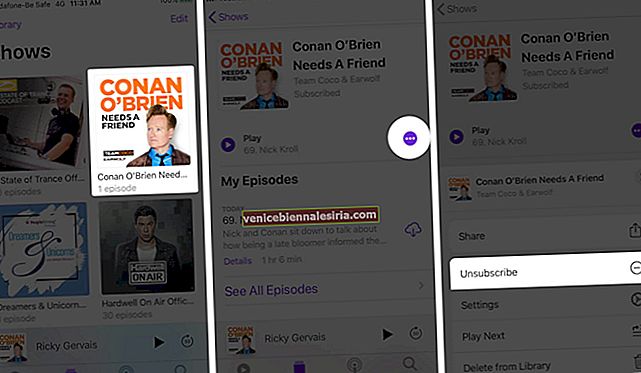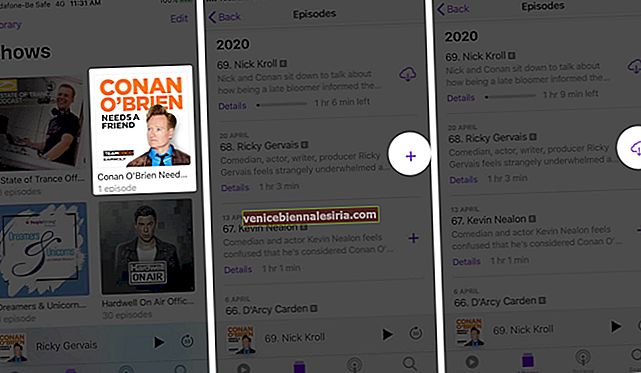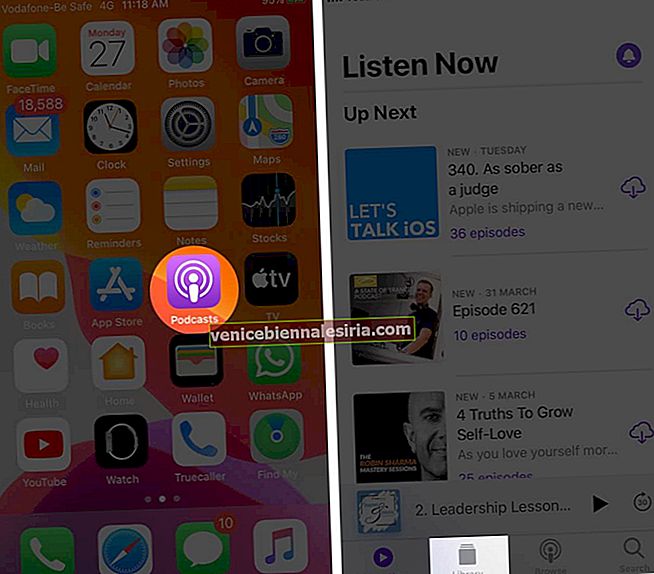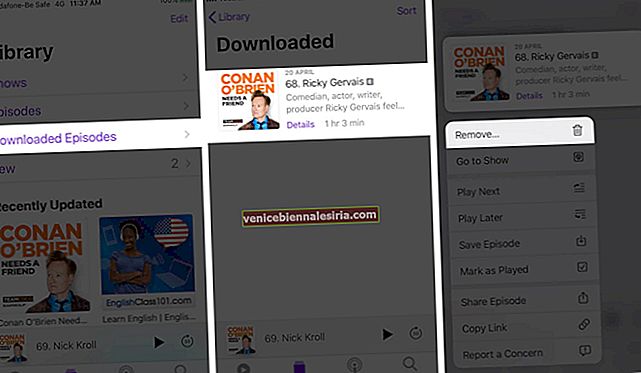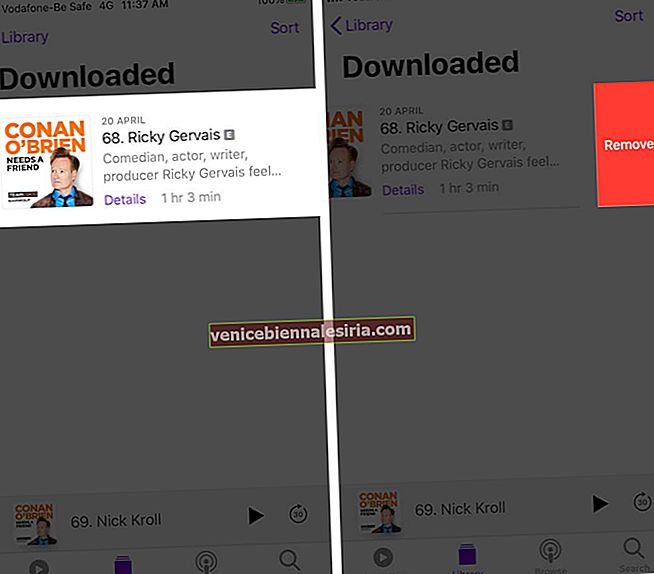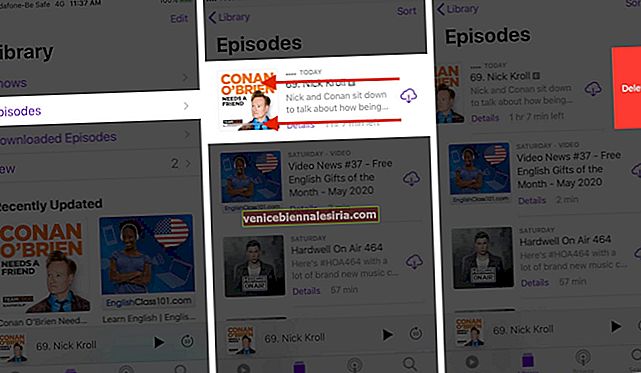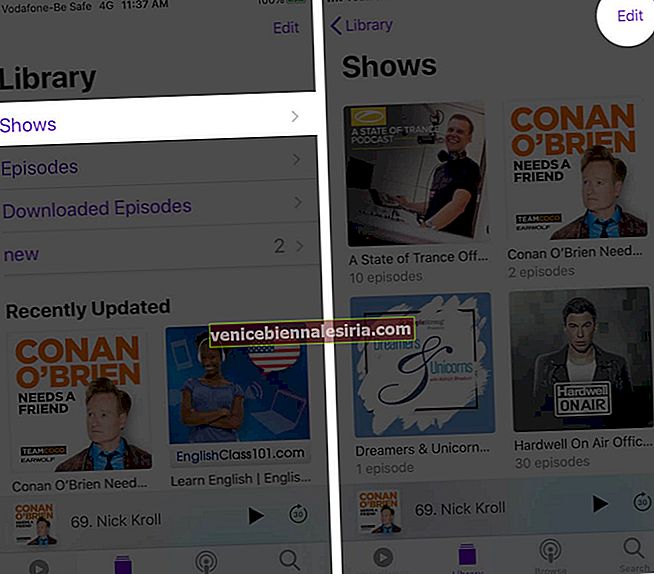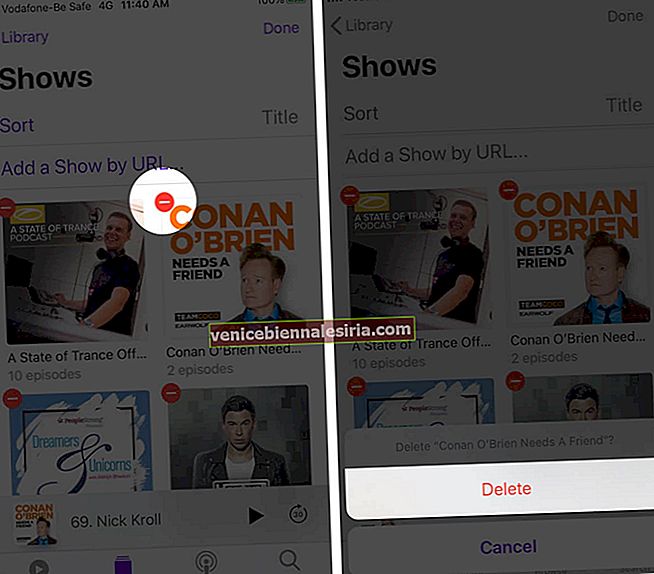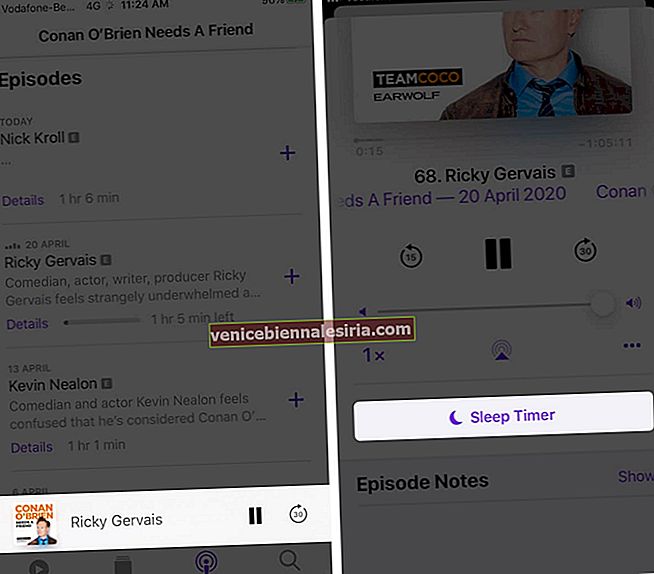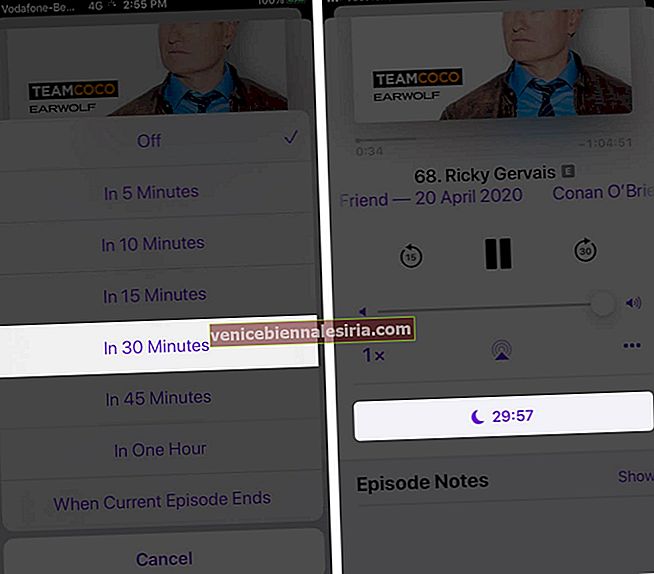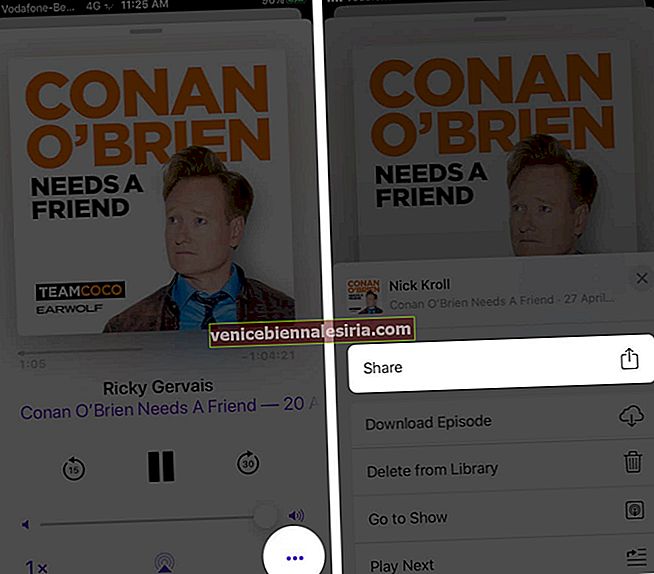Apples inbyggda Podcasts-app är funktionsrik och ett utmärkt sätt att njuta av shower från dina favoritskapare. Appen låter dig prenumerera på en podcast, ladda ner avsnitt för offlinelyssning, aktivera Sleep Timer, ändra uppspelningshastighet och mycket mer. I den här nybörjarhandboken, låt oss titta på alla grunderna för hur du använder Podcasts-appen på iPhone och iPad som kör iOS 14 eller 13.
- Hur man lyssnar på poddsändningar på iPhone
- Kontrollera Podcast-uppspelning
- Så här prenumererar du på en podcast på iPhone
- Avsluta prenumerationen på Podcast-program och avsnitt
- Hur man laddar ner Podcast-avsnitt
- Ta bort nedladdade avsnitt av Podcast
- Hur tar jag bort Podcast-avsnitt från iPhone
- Använd Sleep Timer i Podcasts-appen på iPhone
- Hur man delar Podcast Show och avsnitt
- Hoppa över annonser i Apple Podcasts-appen
- Använd Siri för att lyssna på poddsändningar på iPhone
Hur man lyssnar på poddsändningar på iPhone
- Öppna Podcasts- appen och tryck på Bläddra på din iPhone eller iPad.
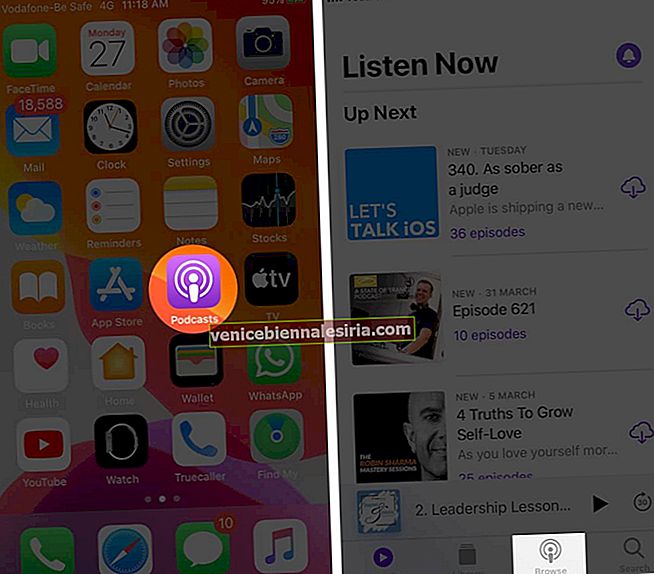
- Här ser du relevanta shower. Tryck på en. Du kan också trycka på Sök och skriva in ett namn
- Tryck på ett avsnitt . Det börjar spela.
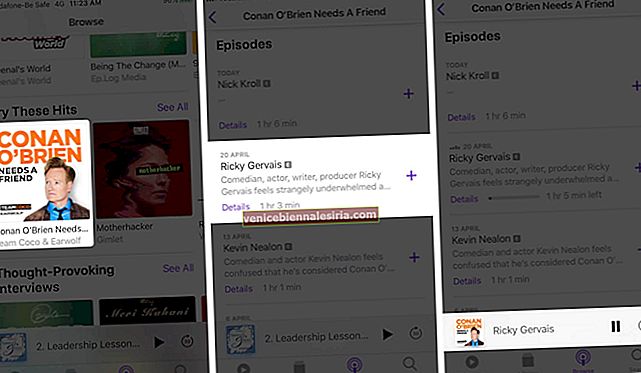
Hur man kontrollerar Podcast-uppspelning
- När du har spelat ett avsnitt trycker du på den andra nedre raden för att se skärmen som spelas nu
- Här har du två knappar för att hoppa över 15 framåt eller 30 bakåt.
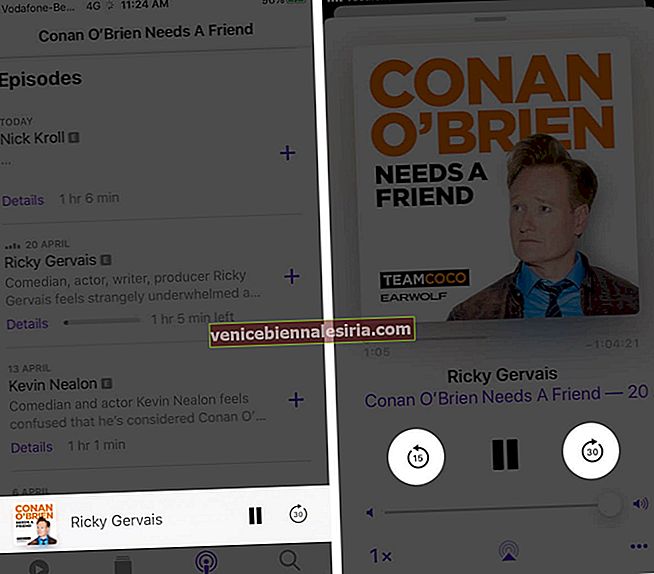 Du kan ändra detta i appen Inställningar → Podcasts → HOPPA KNAPPAR.
Du kan ändra detta i appen Inställningar → Podcasts → HOPPA KNAPPAR.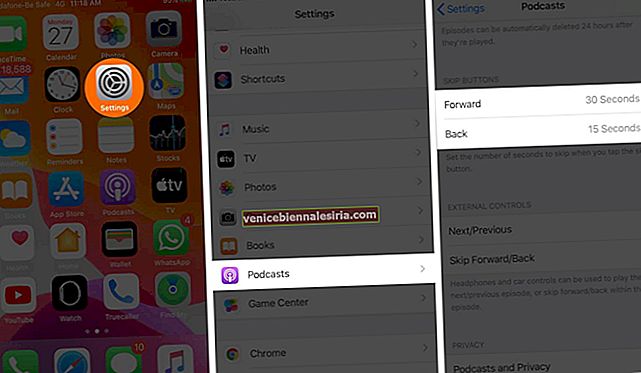
- 1x längst ner till vänster kan du öka eller minska uppspelningshastigheten.
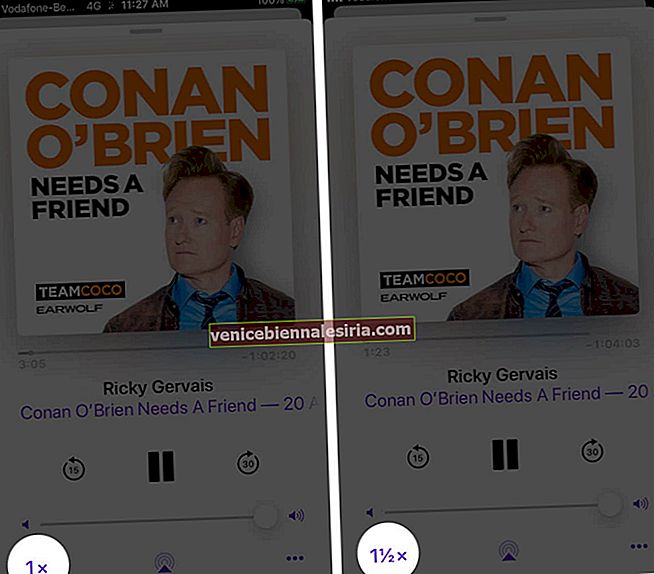
- Vill du ha fler alternativ? Knacka på de tre punkterna längst ned till höger. Härifrån kan du dela podcasten, lägga till i biblioteket och mer.
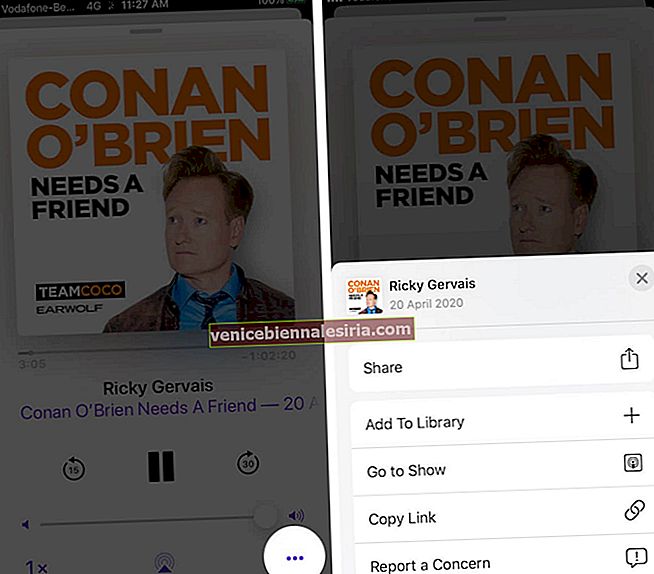
- När du sveper upp det nu spelande kortet har du möjlighet till vilotimer , beskrivning , kapitel etc.
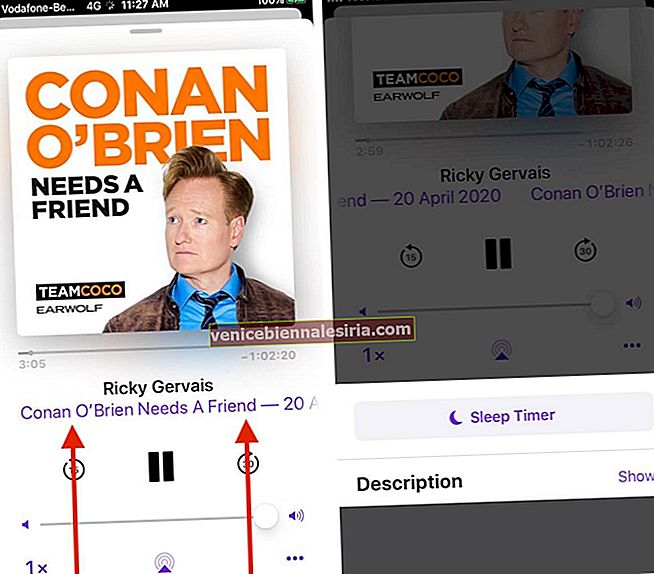
Så här prenumererar du på en podcast på iPhone
- Tryck på Bläddra eller Sök i en podcast
- Klicka nu på en show eller tryck på Se alla bredvid toppshower eller toppsektioner.
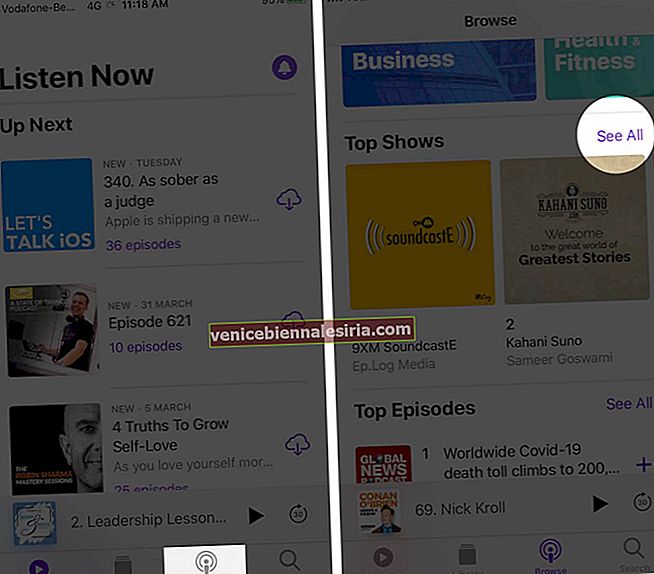
- Tryck sedan på Visar och tryck sedan på en enskild show
- Klicka på Prenumerera.
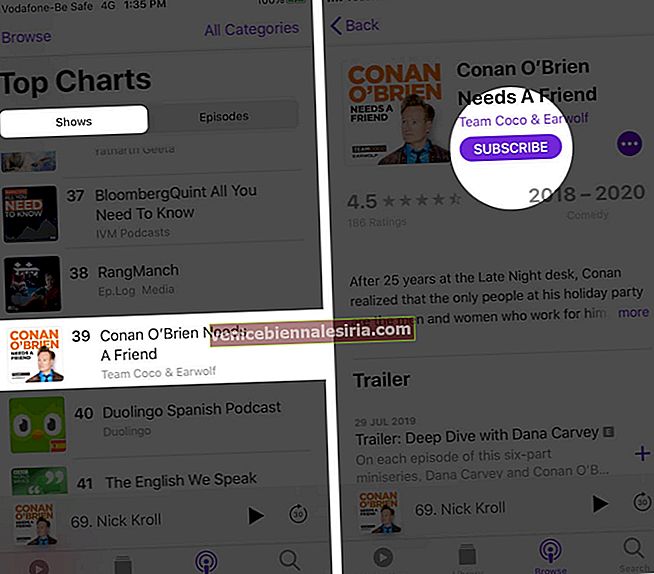
Hur man avslutar prenumerationen på poddsändningar och avsnitt
- För att avsluta prenumerationen på en show trycker du på Bibliotek → Show.
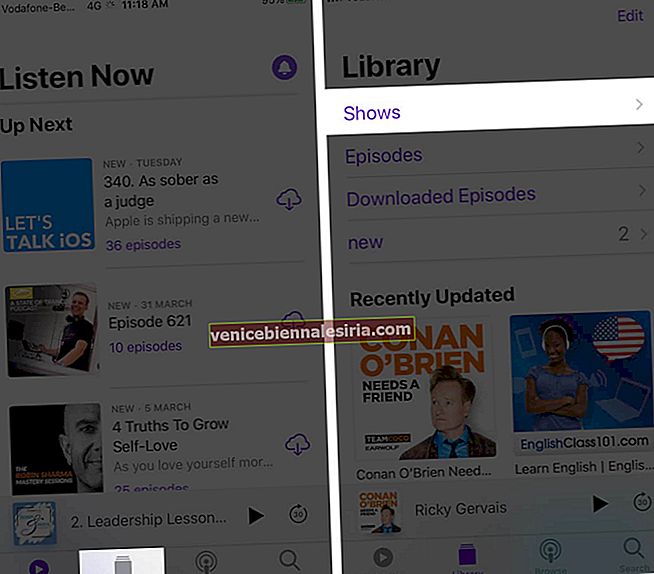
- Tryck på Individuell show och tryck sedan på ikonen med tre punkter och tryck sedan på Avsluta prenumeration.
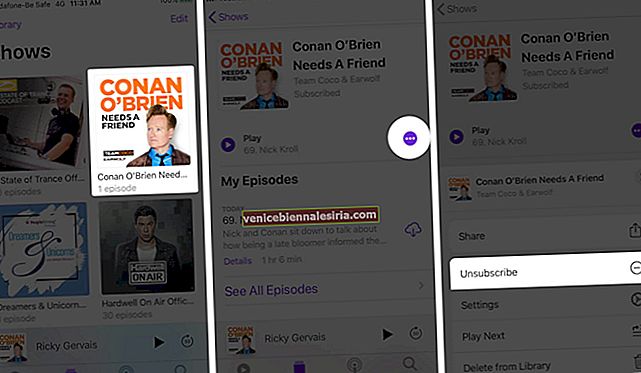
Hur laddar jag ner podcast-avsnitt från iPhone
- Gå till en show eller ett avsnitt.
- Bläddra ner och tryck på plusikonen för att lägga till den i ditt podcastsbibliotek
- Tryck på nedladdningsikonen .
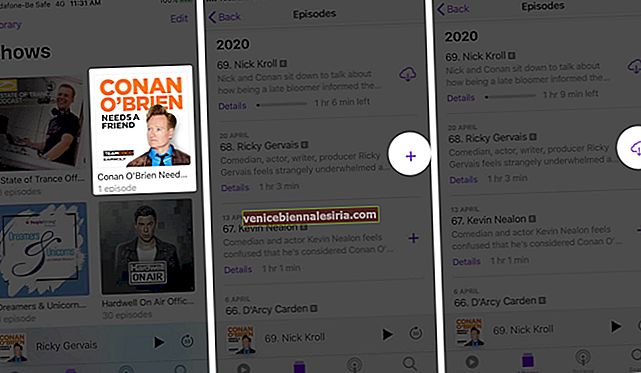

Du kan också styra alternativen för podcastnedladdning i appen Inställningar → Podcasts .

Under EPISODE DOWNLOADS trycker du på Ladda ner avsnitt . Härifrån kan du välja att ladda ner Endast nya avsnitt eller alla som inte spelas automatiskt.
Hur man tar bort nedladdade avsnitt av Podcast
- Tryck på Bibliotek i Podcasts-appen.
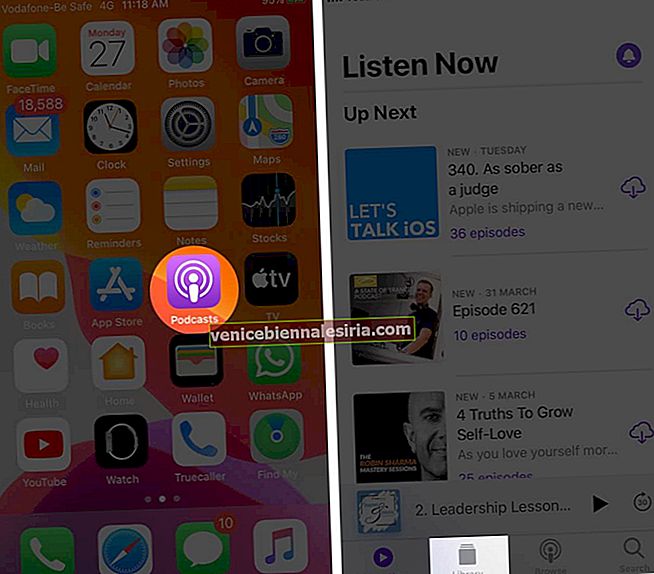
- Tryck på Nedladdade avsnitt.
- Peka och håll och tryck på Ta bort.
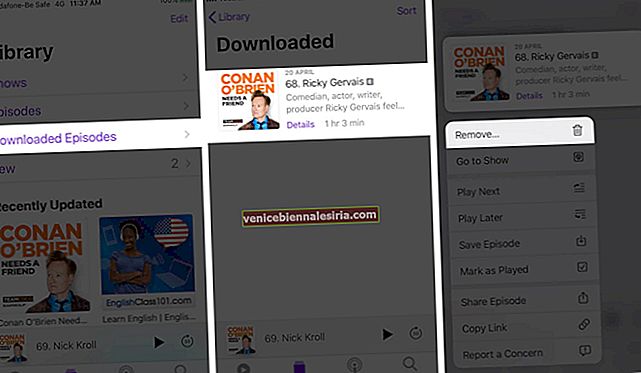
- Du kan också svepa höger till vänster i avsnitt och trycka på Ta bort.
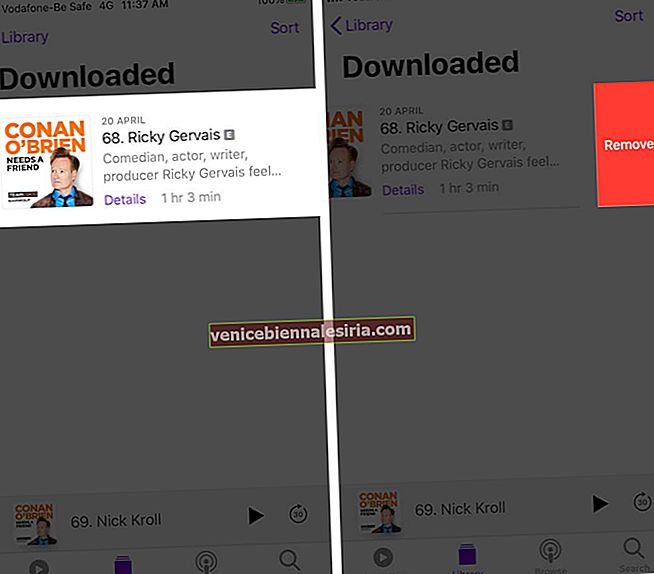
Du kan också ta bort spelade avsnitt automatiskt. Öppna appen Inställningar → Podcasts → aktivera växlingen för Ta bort spelade avsnitt.

Hur man tar bort Podcast Show och episoder
- Tryck på Bibliotek i Podcasts-appen.
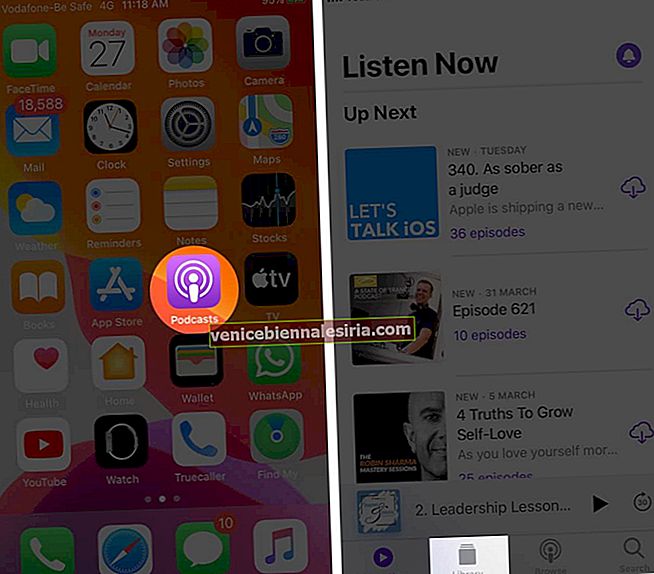
- Tryck på avsnitt.
- Svep från höger till vänster och tryck på Ta bort.
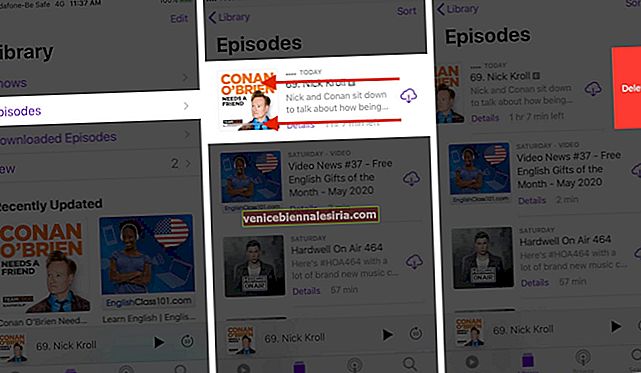
- För att radera en show, tryck på Show , tryck på Edit.
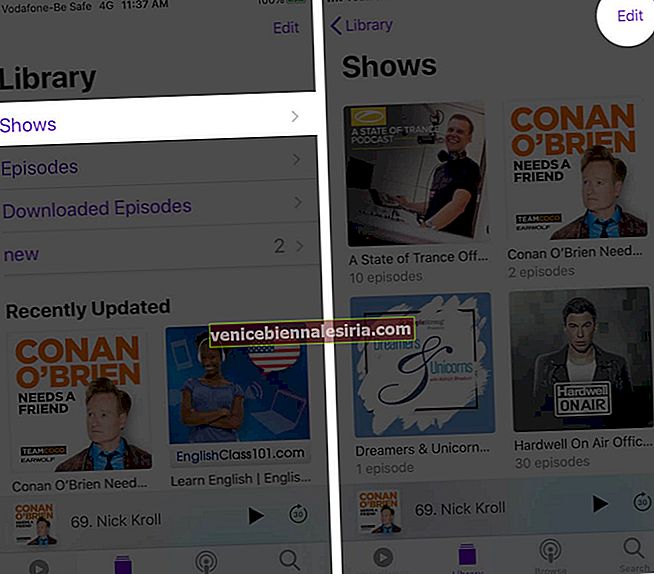
- Nu trycker på den röda minus ikonen och sedan peka på Delete.
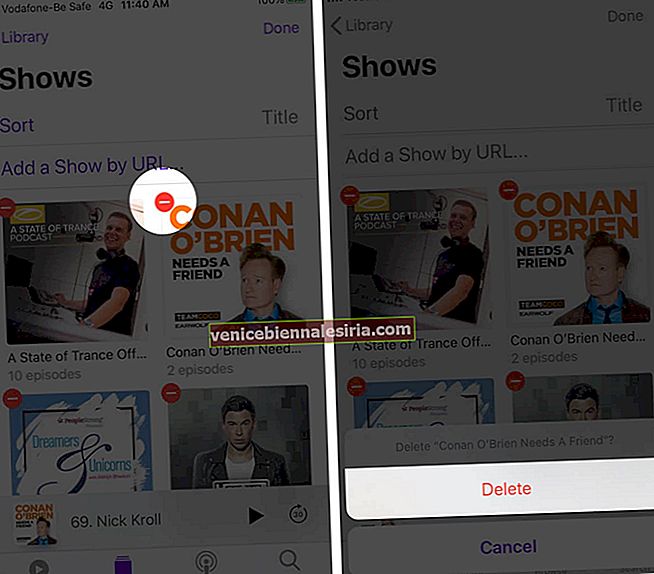
Hur man använder Sleep Timer i Podcasts-appen
Sleep Timer är fantastisk. Du spelar till exempel ett avsnitt medan du lägger dig och ställer in det så att det slutar spela podcasten automatiskt efter en viss tid eller efter det att det aktuella avsnittet eller kapitlet slutar.
- När ett podcast-avsnitt spelas, tryck på den andra nedre raden för att gå till skärmen Nu spelas
- Svep kortet uppåt och knacka på vilotimer.
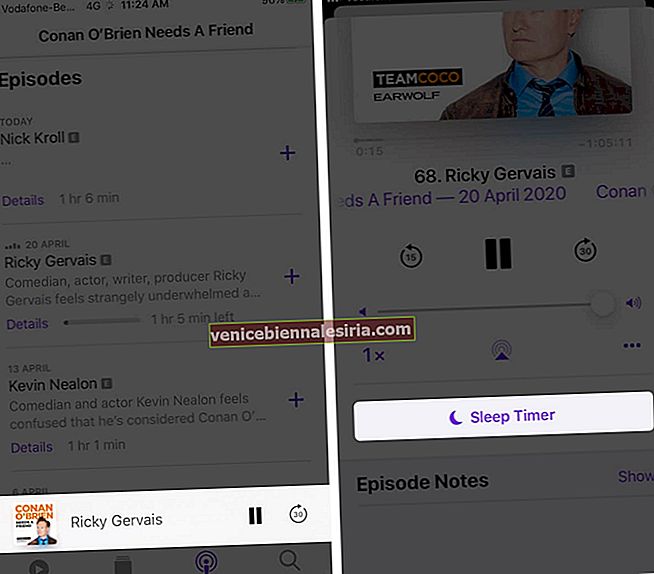
- Välj ett alternativ , och det är det. Du kommer att se en avtagande timer.
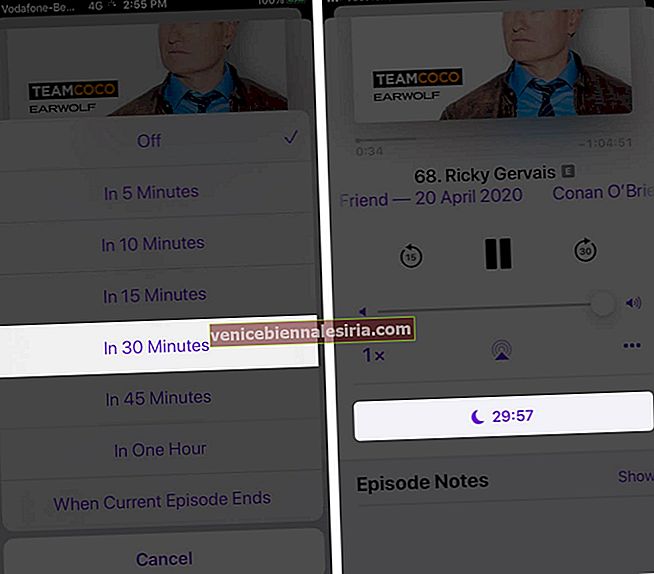
Hur man delar Podcast Show och avsnitt
Du kan dela ett avsnitt från olika skärmar i Podcasts-appen.
- På skärmen Nu spelas trycker du på ikonen för tre punkter och väljer Dela.
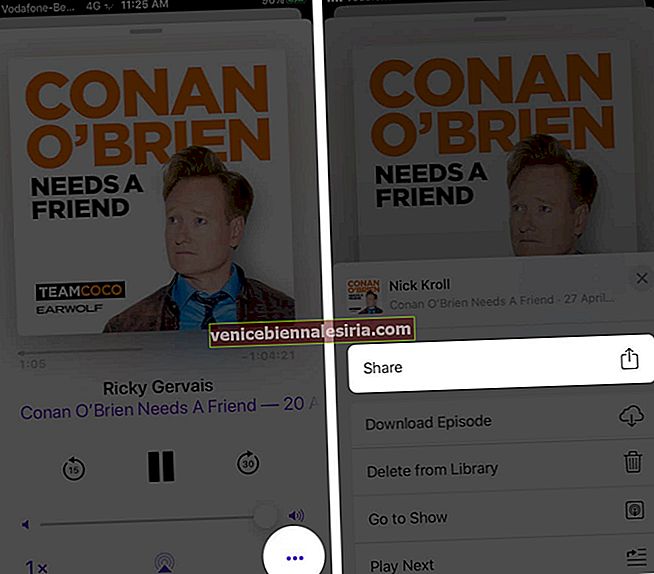
- Eller var som helst i Podcasts-appen, håll ned ett avsnitt och välj Dela avsnitt eller Kopiera länk.
Hur man hoppar över annonser i Podcasts-appen
För att hoppa över annonser i en podcast måste du använda knappen som hoppar framåt. Tryck på den en gång, två gånger eller mer beroende på annonslängd.
Använd Siri för att lyssna på poddsändningar på iPhone
Siri integreras bra med Podcasts-appen. Du kan fråga det som att spela ett avsnitt, hoppa över, pausa, spela, hoppa tillbaka osv. Några kommandon du kan säga är:
- Spela 'Clublife av Tiesto'
- Spela mina senaste podcasts
- Vilken podcast är det här?
- Spela det första avsnittet av Sadhgurus podcast
- Paus
- Hoppa tillbaka 30 sekunder
- Spela det dubbelt så snabbt
- Hoppa framåt 10 sekunder
- Prenumerera på denna show
Det är allt för nu, folkens!
Det här var grunderna om du just började med Podcasts-appen.
Du kanske också vill kolla in:
- Så här fixar du Apple Podcasts App Crashing
- Steg för att sortera poddsändningar i Podcasts-appen på iPhone eller iPad
- Hur man spelar in och sänder podcasts på iPad med minimal utrustning
Har du ett förslag eller en fråga? Använd kommentarsektionen nedan.
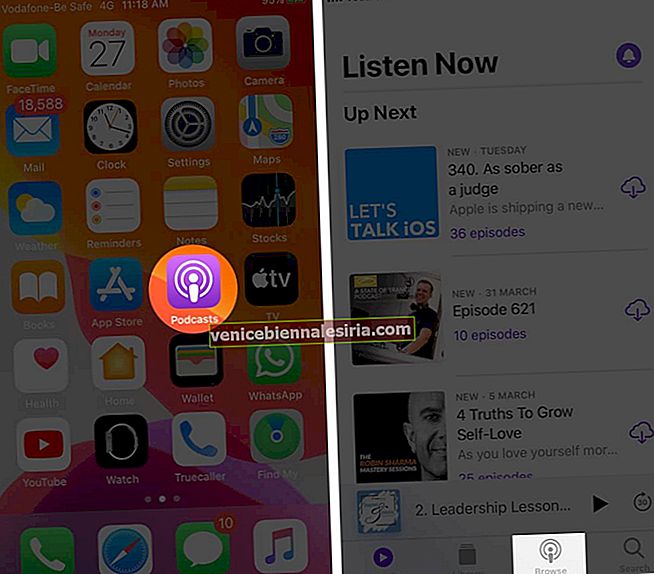
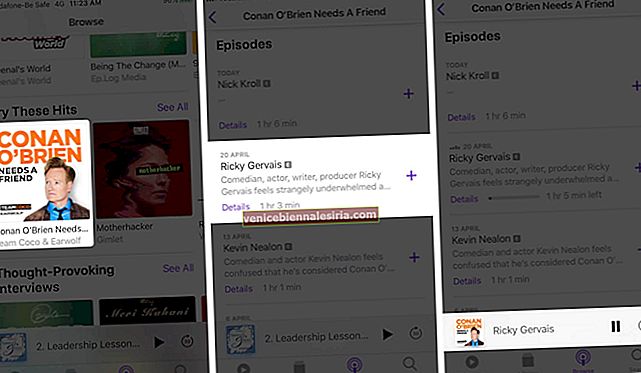
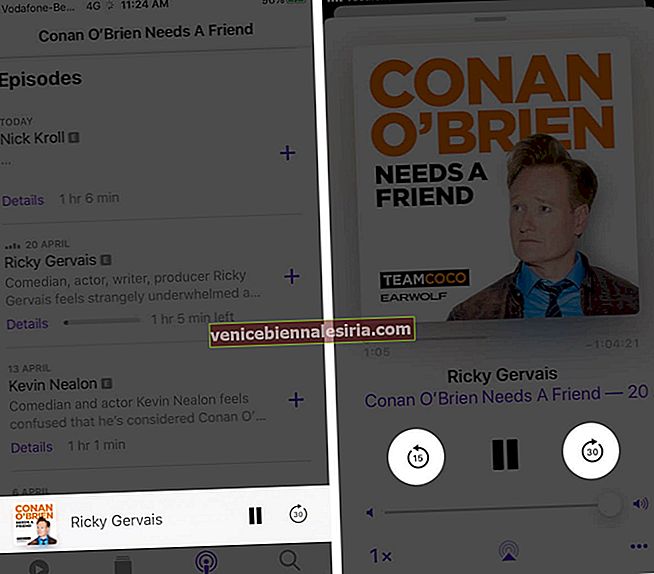 Du kan ändra detta i appen Inställningar → Podcasts → HOPPA KNAPPAR.
Du kan ändra detta i appen Inställningar → Podcasts → HOPPA KNAPPAR.